Canon POWERSHOT PRO1 – страница 4
Инструкция к Цифровой Фотокамере Canon POWERSHOT PRO1
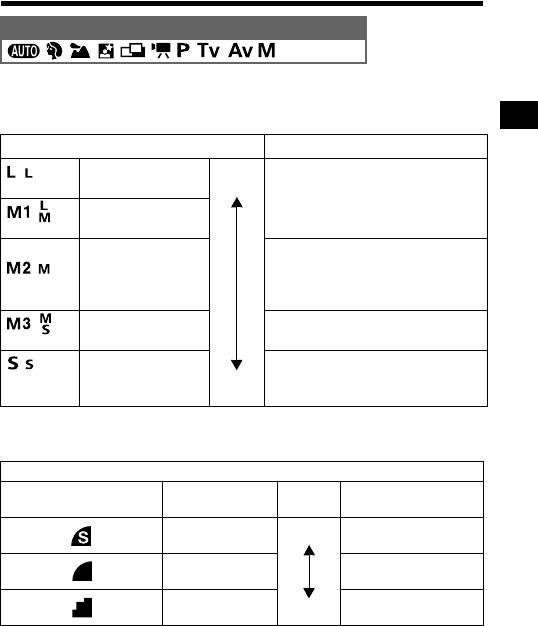
Изменение разрешения и сжатия
Диск установки режима
В соответствии со снимаемым изображением можно изменить разрешение
и сжатие (кроме видеофильмов). Для записи выходных данных с матрицы ПЗС
без сжатия выберите формат файла RAW (стр. 60).
Съемка: установки выбирает камера
Разрешение Назначение
()
• Печать фотографий формата A4*
3264 x 2448 пикселов
Высокое
Высокое
(210 x 297 мм) или больше
• Печать фотографий формата Letter*
()
2272 x 1704 пиксела
(216 x 279 мм) или больше
Среднее 1
• Печать фотографий формата
()
почтовой открытки (148 x 100 мм)
1600 x 1200 пикселов
Среднее 2
• Печать фотографий формата
почтовой открытки (119 x 89 мм)
()
• Печать фотографий формата
1024 x 768 пикселов
Среднее 3
почтовой открытки (86 x 54 мм)
()
• Отправка изображений по эл. почте
Низкое
640 x 480 пикселов
• Съемка большего числа изображений
Низкое
разрешение
* Форматы бумаги зависят от региона.
(Значки в скобках отображаются на дисплее.)
Сжатие
Значок на дисплее/на ЖК-
Пояснения Качество Назначение
мониторе/в видоискателе
Наивысшее
Съемка изображений
Высокое
качество
высокого качества
Съемка изображений
Высокое качество
обычного качества
Съемка большего
Обычное качество
Обычное
числа изображений
57
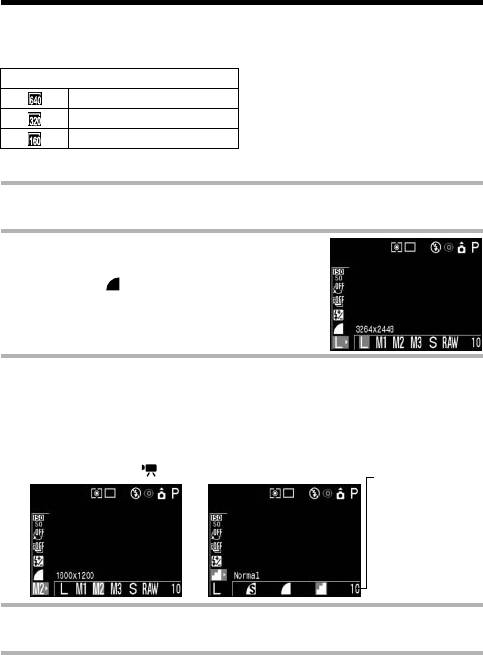
Изменение разрешения и сжатия (продолжение)
" Видеофильмы можно снимать с указанными ниже значениями
разрешения.
Разрешение
640 x 480 пикселов
320 x 240 пикселов
160 x 120 пикселов
Нажмите кнопку FUNC.
1
Стрелкой ! или " на многофункцио-
2
нальном селекторном переключателе
выберите * (Сжатие) или L*
(Разрешение).
* Отображается текущая установка.
Выберите требуемое сжатие или разрешение с помощью
3
главного диска управления либо стрелки # или $ на много-
функциональном селекторном переключателе.
" Съемку можно производить сразу после выбора установок, нажав кнопку
спуска затвора. После съемки кадра этот экран появится снова.
Разрешение (кроме ) Сжатие
Количество
оставшихся кадров
(Отображается
только в случае,
если выбрано
разрешение, сжатие
или формат файла)
Нажмите кнопку FUNC. или главный диск управления.
4
Произведите съемку.
5
58

" См. раздел Размеры файлов изображений (оценка) (стр. 192).
" См. раздел CF-карты и их примерная емкость (количество записанных
изображений) (стр. 191).
" Режимы съемки влияют на установки разрешения и сжатия, как указано
в таблице (только разрешение в режиме ).
Пример 1. При изменении режима съемки с на M для разрешени
Съемка: установки выбирает камера
Исходный
Следующий режим
Разрешение и сжатие после
режим
съемки
изменения
съемки
Установки меняются на установки
следующего режима.
Установки не меняются.
Установки меняются на установки
следующего режима.
Установки не меняются.
Установки меняются на установки
следующего режима.
59
я
и сжатия восстанавливаются значения, заданные в режиме M
.
Пример 2. При изменении режима съемки с P на Tv для разрешения
и сжатия сохраняются значения, заданные в режиме P.

Изменение формата файлов
Диск установки режима
Перед съемкой изображения можно установить формат файла RAW.
В стандартном формате JPEG камера обрабатывает изображение после съемки
для получения оптимальных результатов. В формате JPEG изображение
сжимается, поэтому на одной CF-карте помещается больше изображений.
Однако алгоритм сжатия JPEG вызывает потери информации, то есть исходное
изображение не может быть восстановлено.
В формате RAW, напротив, изображение записывается так, как оно зафикси-
ровано ПЗС-матрицей камеры. Изображения в формате RAW являются
сжатыми, однако сжатие происходит без потерь* и не приводит к ухудшению
качества. Кроме того, хотя RAW-файл и больше по объему, чем равноценный
JPEG файл, он все же достаточно компактен: по размеру он примерно вчетверо*
меньше несжатого файла в формате RGB TIFF.
В стандартном несжатом формате, таком, как RGB TIFF, изображения обраба-
тываются в камере и нуждаются после этого в дополнительном ретушировании
с помощью специального программного обеспечения, что снижает их качество.
В то же время в формате RAW исходные данные могут использоваться специ-
альным программным обеспечением** для коррекции параметров изображения
(баланс белого, контрастность, резкость, насыщенность), что позволяет сохранять
качество изображения в процессе обработки. Разрешение (3264 х 2448) и
сжатие таких изображений фиксировано.
* При измерении в соответствии со стандартами тестирования компании Canon.
** Для открытия и настройки параметров изображений, записанных в формате RAW,
можно использовать программное обеспечение, входящее в комплект камеры.
Подробнее см. Вводное руководство по программному обеспечению.
60
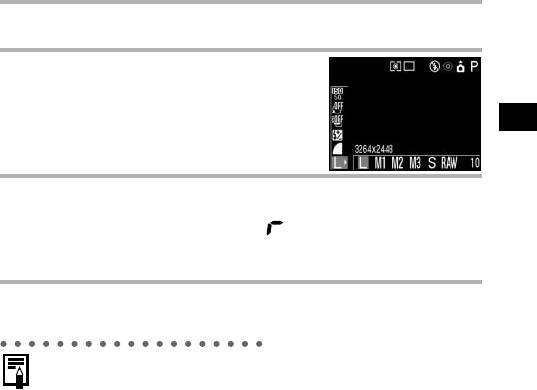
Нажмите кнопку FUNC.
1
Стрелкой ! или " на многофункци-
2
ональном селекторном переключателе
выберите L*
(ЖК-монитор/Видоискатель) или
L*
(Дисплей).
Съемка: установки выбирает камера
* Отображается текущая установка.
С помощью главного диска управления либо стрелки # или $
3
многофункционального селекторного переключателя выберите
RAW
(ЖК-монитор/Видоискатель) или (r) (Дисплей).
" Съемку можно производить сразу после выбора установок, нажав кнопку
спуска затвора. После съемки кадра предыдущий экран появится снова.
Нажмите кнопку FUNC. или главный диск управления.
4
" Можно также изменить формат изображения с JPEG на RAW сразу после
съемки, пока изображение отображается на мониторе (стр. 55).
61
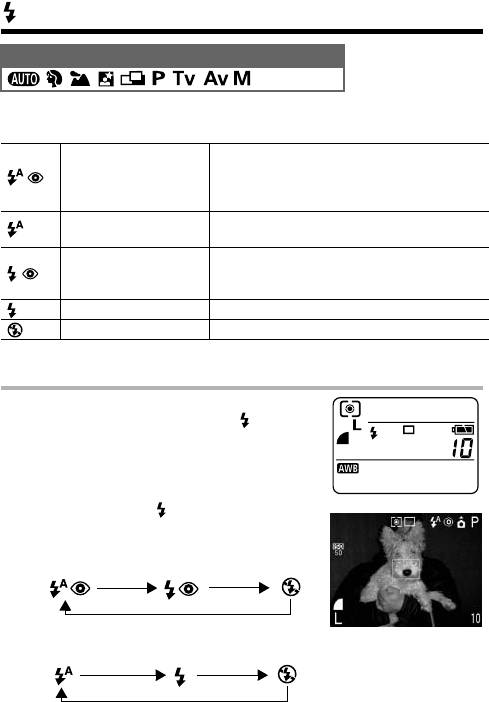
Использование встроенной вспышки
Диск установки режима
Используйте вспышку в соответствии с приведенными ниже указаниями.
(В режиме видеофильма вспышка не работает.)
Вспышка срабатывает автоматически в зависимости
Авто с уменьшением
от уровня освещенности, а лампа уменьшения
*
эффекта «красных глаз»
эффекта «красных глаз» срабатывает при каждом
срабатывании основной вспышки.
Вспышка срабатывает автоматически в зависимости
*Авто
от уровня освещенности.
Вспышка включена с
Лампа уменьшения эффекта «красных глаз»
*
уменьшением эффекта
и вспышка срабатывают всегда.
«красных глаз»
Вспышка включена Вспышка срабатывает при съемке всех кадров.
Вспышка выключена Вспышка не срабатывает.
* На дисплее никакие символы не отображаются.
• Информацию о внешней вспышке см. на стр. 171.
Для переключения между режимами
1
вспышки нажимайте кнопку .
" Выбранный режим работы вспышки отобража-
ется на дисплее и на ЖК-мониторе (или в видо-
искателе).
" Переключаться между режимами можно
с помощью кнопки .
При включенной функции уменьшения
эффекта «красных глаз» (стр. 64)
При выключенной функции уменьшения
эффекта «красных глаз» (стр. 64)
В некоторых режимах съемки часть установок
недоступна (стр. 202).
62
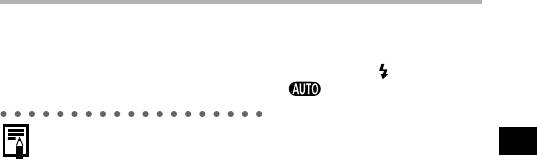
Произведите съемку.
2
" Вспышка сработает, если при нажатии наполовину кнопки спуска затвора
автоматически открылась встроенная вспышка (Функция открытия вспышки)
и на ЖК-мониторе (или в видоискателе) появился символ .
" Порядок съемки такой же, как и в режиме (стр. 53).
" Вспышка срабатывает с автоматическими настройками, если в меню съемки
для пункта [Flash Adjust] (Настройка вспышки) установлено значение [Auto]
Съемка: установки выбирает камера
(Авто). При съемке в режиме M или при установке для пункта [Flash Adjust]
значения [Manual] (Ручной режим) вспышка срабатывает с ручными
настройками.
" Функцию открытия вспышки можно отключить и открывать встроенную
вспышку вручную при необходимости (стр. 65).
" После использования вспышки обязательно закрывайте ее.
" Вспышка срабатывает дважды. Сначала срабатывает предварительная
вспышка, а за ней – основная. Предварительная вспышка используется
камерой для определения экспозиции, чтобы установить оптимальную
мощность основной вспышки.
" Самая короткая выдержка затвора в режиме синхронизации вспышки
составляет 1/250 с. При установке более коротких выдержек камера
автоматически устанавливает выдержку 1/250 с.
" Для зарядки встроенной вспышки в отдельных случаях может потребоваться
до 10 с. Время зарядки меняется в зависимости от характера работы и уровня
заряда аккумулятора.
" Во время зарядки вспышки съемка невозможна.
" Экспозицию при съемке со вспышкой и мощность вспышки можно
изменять (стр. 107).
" При выключении камеры в режимах P, Tv, Av и M установки вспышки
сохраняются.
63
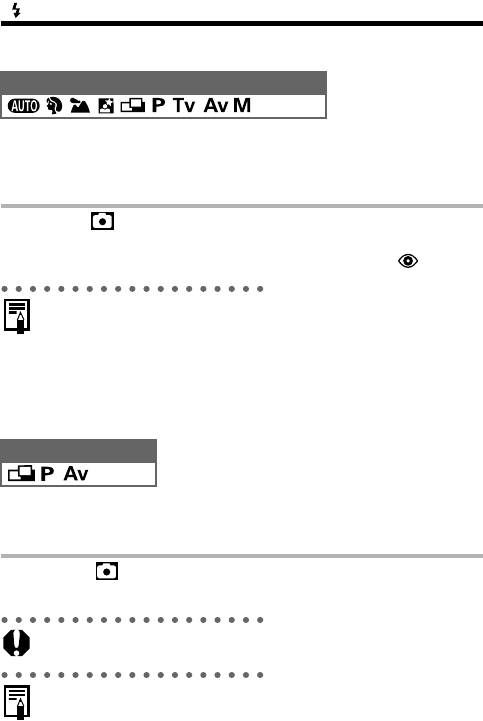
Использование встроенной вспышки (продолжение)
Установка функции уменьшения эффекта «красных глаз»
Диск установки режима
При использовании вспышки в условиях недостаточной освещенности срабаты-
вает лампа уменьшения эффекта «красных глаз». Это уменьшает количество
света, отражающегося от глаз объекта и вызывающего появление «красных
глаз».
В меню [ (Съемка)] установите для пункта [Red-eye] значение
1
[On] (Вкл.).
" На ЖК-мониторе (или в видоискателе) отображается символ .
" При съемке с включенной функцией уменьшения эффекта «красных глаз»
фотографируемые люди должны смотреть прямо на лампу уменьшения
эффекта «красных глаз». Попросите фотографируемых смотреть прямо
на лампу. Еще лучшие результаты можно получить, установив объектив
в максимально широкоугольное положение, увеличив яркость освещения
в помещении или подойдя ближе к объекту съемки.
Установка синхронизации при длительной выдержке
Диск установки режима
При срабатывании вспышки можно производить съемку с использованием
функции синхронизации при длительной выдержке. Это помогает избежать
темного фона при съемке ночью или в помещениях с недостаточным освещением.
В меню [ (Съемка)] установите для пункта [Slow Synchro]
1
значение [On] (Вкл.).
" При съемке с высокой чувствительностью ISO с использованием встроенной
вспышки чем ближе находится объект, тем больше вероятность передержки.
" Во избежание сотрясения камеры при включенном ([On]) режиме [Slow
Synchro] (Синхронизация вспышки при длительной выдержке) рекомендуется
установить камеру на штатив.
64
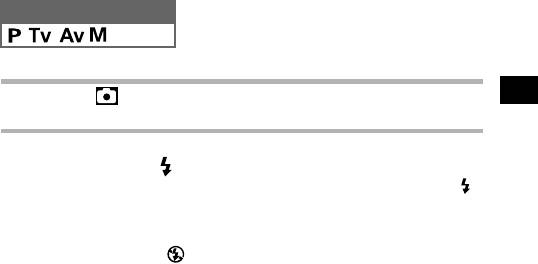
Использование встроенной вспышки с отключенной функцией
открытия вспышки
Диск установки режима
В меню [ (Съемка)] установите для пункта [Flash Pop-up]
1
Съемка: установки выбирает камера
(Открытие вспышки) значение [Off] (Выкл.).
Если требуется использовать встроенную вспышку, откройте
2
ее, нажав кнопку .
" На дисплее и на ЖК-мониторе (или в видоискателе) появляется символ ,
и при полном нажатии кнопки спуска затвора срабатывает вспышка.
" Если не требуется, чтобы сработала вспышка, уберите ее в корпус, нажав
до фиксации со щелчком.
На дисплее и ЖК-мониторе (или в видоискателе)
отображается символ
.
65
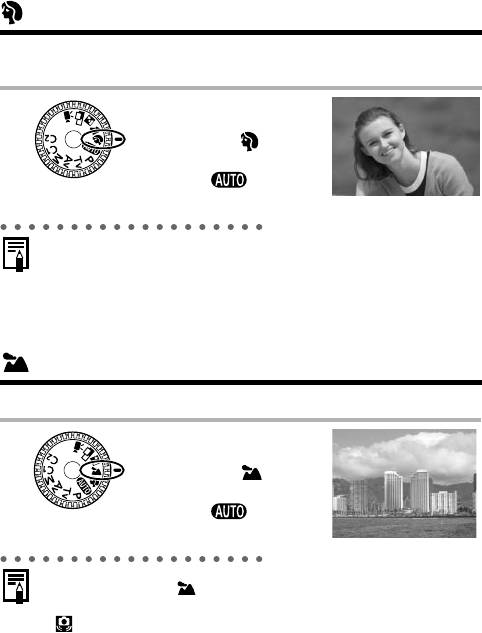
Портретный режим
Используйте этот режим, если требуется получить резкое изображение объекта
на размытом фоне.
Диск установки
1
режима поверните
в положение .
Порядок съемки такой же, как
и в режиме (стр. 53).
" Установки, которые можно изменить в этом режиме, см. на стр. 202.
" Для достижения наилучшего постепенного размытия фона скомпонуйте
кадр так, чтобы верхняя часть тела заполняла большую часть видоискателя
или ЖК-монитора.
" Чем больше фокусное расстояние, тем больше размывается фон.
Пейзажный режим
Этот режим используется для съемки пейзажей.
Диск установки
1
режима поверните
в положение .
Порядок съемки такой же, как
и в режиме (стр. 53).
" Установки, которые можно изменить в этом режиме, см. на стр. 202.
" Поскольку в режиме часто устанавливаются большие выдержки
затвора, при появлении на ЖК-мониторе (или в видоискателе) символа
(предупреждение о сотрясении камеры) следует использовать штатив.
66
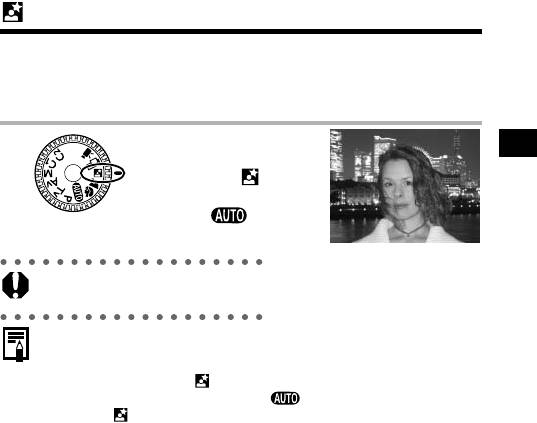
Режим ночной сцены
Этот режим предназначен для съемки людей на фоне вечернего неба или для
съемки ночных сцен. Снимаемые люди освещаются вспышкой, а фон прорабаты-
вается благодаря большой выдержке затвора, поэтому все объекты правильно
экспонируются.
Диск установки
1
режима поверните
Съемка: установки выбирает камера
в положение .
Порядок съемки такой же, как
и в режиме (стр. 53).
" При съемке в этом режиме во избежание сотрясения камеры обязательно
используйте штатив.
" Установки, которые можно изменить в этом режиме, см. на стр. 202.
" Попросите фотографируемых людей не двигаться несколько секунд после
срабатывания вспышки, поскольку используются большие выдержки затвора.
" Использование режима при дневном свете дает приблизительно тот
же результат, что и съемка в режиме .
" В режиме автоматически включается функция синхронизации вспышки
при длительной выдержке (стр. 64).
67
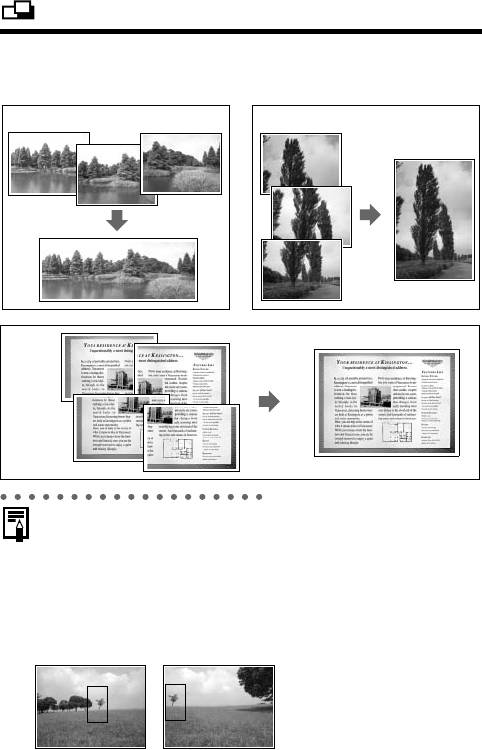
Съемка панорам (режим съемки панорам)
Этот режим используется для съемки серии перекрывающихся кадров для
последующего их объединения (сшивки) на компьютере в одно большое
панорамное изображение.
По горизонтали
По вертикали
2 x 2
" Для объединения изображений на компьютере используйте прилагаемую
программу PhotoStitch.
Кадрирование
Программа PhotoStitch определяет перекрывающиеся области смежных изобра-
жений и объединяет их. При построении композиции постарайтесь включить
в перекрывающиеся области изображений какой-либо характерный объект
(ориентир).
68
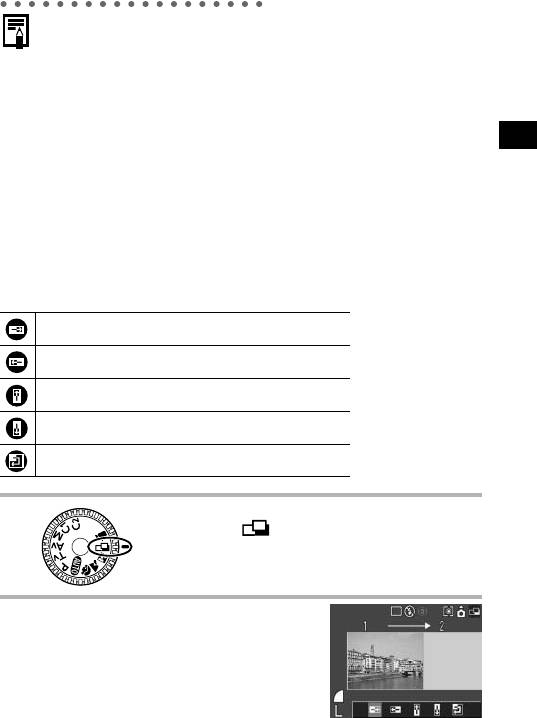
" Стройте каждый кадр так, чтобы он перекрывался на 30 - 50% с соседним.
Постарайтесь, чтобы вертикальный сдвиг между изображениями не превышал
10% от их высоты.
" Не включайте движущиеся объекты в зону перекрытия.
" Постарайтесь не объединять изображения, в которых совмещены как
удаленные, так и близлежащие объекты. Объекты могут получиться
искривленными или удвоенными.
" Яркость всех кадров должна быть согласованной. При слишком большом
различии яркостей окончательное изображение будет выглядеть
Съемка: установки выбирает камера
неестественным.
" Для достижения оптимальных результатов при съемке последовательных
кадров поворачивайте камеру.
"
При съемке с близкого расстояния перемещайте камеру параллельно объекту.
Съемка
В режиме съемки панорам можно производить съемку последовательных кадров
пятью способами
.
По горизонтали, слева направо
По горизонтали, справа налево
По вертикали, снизу вверх
По вертикали, сверху вниз
По часовой стрелке, начиная с верхнего левого угла
Диск установки режима поверните
1
в положение .
Выберите последовательность съемки
2
стрелкой # или $ на многофункцио-
нальном селекторном переключателе
и нажмите кнопку SET.
" Устанавливается последовательность съемки.
" Можно также нажать прямо на кнопку спуска
затвора, не нажимая кнопки SET.
69
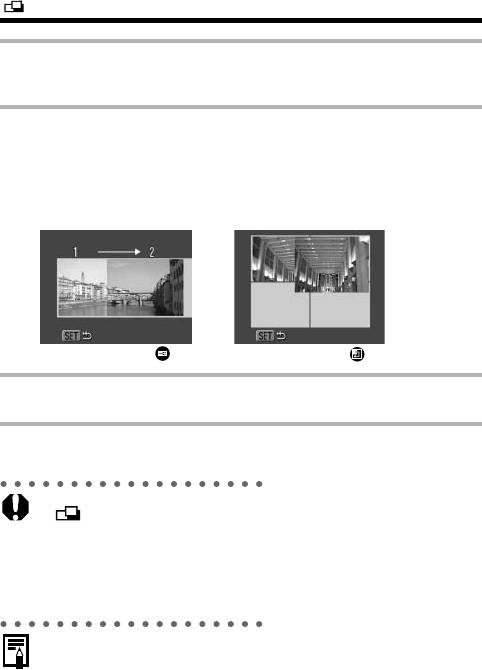
Съемка панорам (режим съемки панорам) (продолжение)
Снимите первый кадр.
3
" Экспозиция и баланс белого определяются и фиксируются при съемке
первого кадра.
Скомпонуйте и снимите второй кадр так, чтобы он перекрывался
4
с первым.
" Небольшие несовпадения в зоне перекрытия могут быть исправлены с помощью
программного обеспечения.
" Кадр может быть снят заново. Для возврата к этому кадру нажимайте стрелку
# или $ на многофункциональном селекторном переключателе.
Последовательность Последовательность
Тем же способом снимите остальные кадры.
5
" Можно записать по горизонтали или по вертикали не более 26 изображений.
После съемки последнего кадра нажмите кнопку SET.
6
" Изменение пользовательских установок баланса белого (стр. 94) в режиме
невозможно. Для использования пользовательских установок баланса
белого сначала установите их в другом режиме съемки.
" Установленные для первого кадра параметры фиксируются и не могут быть
изменены для последующих кадров.
" В этом режиме нельзя использовать в качестве монитора при съемке
телевизор.
" Установки, которые можно изменить в этом режиме, см. на стр. 202.
70
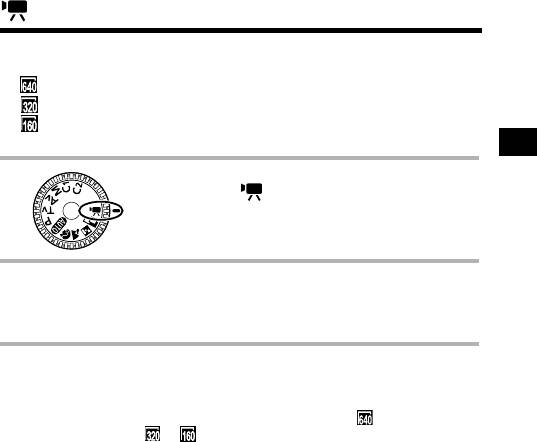
Режим видеосъемки
Этот режим предназначен для съемки видеоклипов. Можно выбрать одно
из следующих значений разрешения (стр. 57):
" [ (640 x 480)]
" [ (320 x 240)]
" [ (160 x 120)]
Съемка: установки выбирает камера
Диск установки режима поверните
1
в положение .
Включается ЖК-монитор (или видоискатель), на котором
отображается максимально возможное время съемки
(в секундах).
Полностью нажмите кнопку спуска затвора.
2
" Одновременно начнутся съемка и звукозапись.
" Во время съемки в верхнем правом углу ЖК-монитора (или видоискателя)
отображается красный круг.
Чтобы остановить запись, полностью нажмите кнопку спуска
3
затвора.
" Максимальная длительность отдельного видеоклипа (приблизительно
15 кадров/с) составляет приблизительно 30 с* в режиме и приблизительно
3 мин в режимах и . (Данные относятся к стандартам тестирования,
принятым компанией Canon. Фактические значения зависят от снимаемого
объекта и условий съемки.) Видеоклип автоматически заканчивается по
истечении этого времени или при полном заполнении CF-карты.
* При использовании следующих CF-карт:
• CF-карта FC-64MH из комплекта поставки
• Отдельно приобретаемая CF-карта Canon FC-256MH или FC-512MSH (в некоторых
регионах не продается)
71
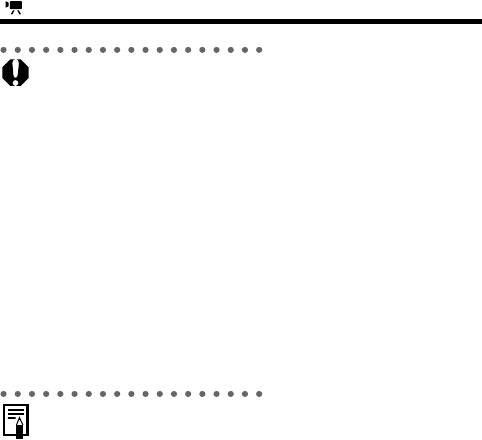
Режим видеосъемки (продолжение)
" Для съемки видеофильмов рекомендуется использовать CF-карты,
отформатированные в этой камере (стр. 139). CF-карту из комплекта
поставки камеры не требует форматирования.
" При использовании CF-карт следующих типов во время съемки может
неправильно отображаться время записи или съемка может неожиданно
останавливаться:
• карт с низкой скоростью записи;
• карт, отформатированных в другой камере или в компьютере;
• карт, на которые многократно записывались и стирались изображения.
Хотя во время съемки длительность записи может отображаться неправильно,
видеофильм записывается на CF-карту правильно. Время записи будет
отображаться правильно, если отформатировать CF-карту в этой камере
(кроме CF-карт с низкой скоростью записи).
" Не прикасайтесь к микрофону при съемке.
" Установки AE, AF, баланса белого и зуммирования фиксируются при
съемке первого кадра.
" Мигающий после завершения съемки индикатор означает, что идет запись
видеофильма на CF-карту. Пока он не перестанет мигать, дальнейшая
съемка невозможна.
" Установки, которые можно изменить в этом режиме, см. на стр. 202.
" Звук записывается в монофоническом режиме.
" В режиме видеофильма звук срабатывания затвора отсутствует.
" Для воспроизведения видеофильма на компьютере (AVI/Motion JPEG)
требуется программа QuickTime версии не ниже 3.0. (Программа QuickTime
(для Windows) находится на прилагаемом компакт-диске Digital Camera
Solution Disk. Для компьютеров Macintosh программа QuickTime 3.0 или
более новая версия обычно поставляется в составе операционной системы
версии Mac OS 8.5 или более новой.)
72
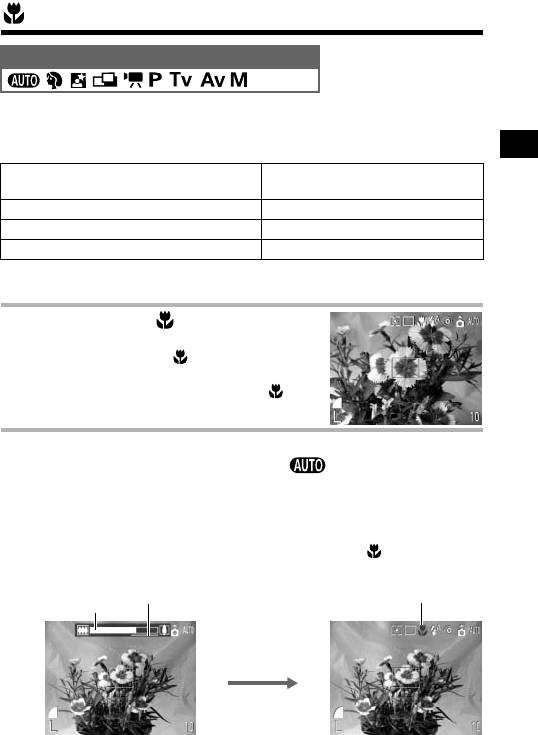
Режим «Макро»
Диск установки режима
Режим «Макро» предназначен для съемки объектов крупным планом, когда
расстояние от торца объектива до объекта лежит в следующем диапазоне
(зависит от положения зуммирования):
Съемка: установки выбирает камера
Положение зуммирования
Расстояние до объекта
(эквивалент для 35-миллиметровой пленки)
Широкоугольное положение – 63 мм 10 – 50 см
63 – 90 мм 30 – 50 см
90 мм – положение телефото Макросъемка невозможна
* Указано эквивалентное фокусное расстояние для 35-миллиметровой пленки.
Нажмите кнопку .
1
" На дисплее и ЖК-мониторе (или в видоискателе)
отображается символ .
" Для отмены режима съемки с близкого рассто-
яния (Макро) еще раз нажмите кнопку .
Произведите съемку.
2
" Порядок съемки такой же, как и в режиме (стр. 53).
" При повороте кольца зуммирования отображается шкала зуммирования
с желтой полосой под ней. Желтая полоса показывает диапазон фокусных
расстояний, при которых макросъемка невозможна.
Если индикатор зуммирования входит в зону желтой полосы, шкала
зуммирования исчезает и значок режима макросъемки отображается
серым цветом. Съемка все равно возможна, но макрорежим отменяется.
Шкала
Желтая полоса
Отображается серым цветом
зуммирования
Прибл. через 2 с.
73
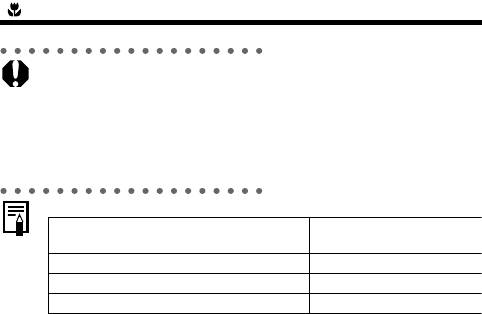
Режим «Макро» (продолжение)
" При съемке со вспышкой в режиме «Макро» иногда невозможно получить
правильную яркость изображения. Установите для параметра ND filter
(Фильтр нейтральной плотности) значение [On] (Вкл.) и используйте для
съемки со вспышкой в режиме «Макро» дополнительно приобретаемую
кольцевую вспышку Macro Ring Lite MR-14EX или Macro Twin Lite MT-24EX.
Используйте режим Av или M и установите большую величину диафрагмы
в соответствии с условиями съемки.
" Область съемки при минимальном расстоянии до объекта:
Положение зуммирования (эквивалент для
Снимаемая область
35-миллиметровой фотопленки)
Широкоугольное положение Приблизительно 157 x 115 мм
63 мм Приблизительно 87 x 65 мм
90 мм Приблизительно 150 x 112 мм
" Для съемки объекта с еще меньшего расстояния используйте режим
«Супермакро» (стр. 75).
74
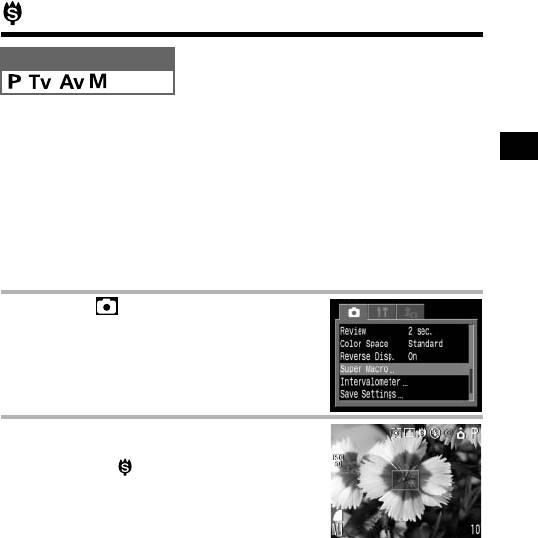
Режим «Супермакро»
Диск установки режима
По сравнению с обычным режимом «Макро», этот режим позволяет снимать
и фокусироваться при еще меньшем расстоянии от объекта до объектива.
Фон может сниматься с использованием различных эффектов.
Съемка: установки выбирает камера
В режиме «Супермакро» объекты можно снимать в следующем диапазоне
расстояний от торца объектива до объекта: 3 – 30 см (42 – 90 мм (эквивалент
для 35-миллиметровой фотопленки)).
Может быть установлено разрешение M1, M2, M3 или S. Если при переключении
камеры в режим «Супермакро» было установлено разрешение L или RAW,
разрешение автоматически изменяется на M1. (После отмены режима
«Супермакро» восстанавливается предыдущее значение разрешения.)
В меню [ (Съемка)] выберите пункт
1
[Super Macro] (Супермакро).
" См. раздел Выбор меню и установок (стр. 44).
Нажмите кнопку SET.
2
" На ЖК-мониторе (или в видоискателе) отобража-
ется символ , и камера переключается в
режим «Супермакро».
" Режим «Супермакро» отменяется при выполнении
любой из следующих операций:
• при нажатии кнопки MENU (если нажать эту
кнопку еще раз, меню исчезнет);
• при выборе другого режима съемки;
• при переключении камеры в режим воспро-
изведения;
• при выключении питания.
" Положение зуммирования изменяется в пределах
записываемой области.
75
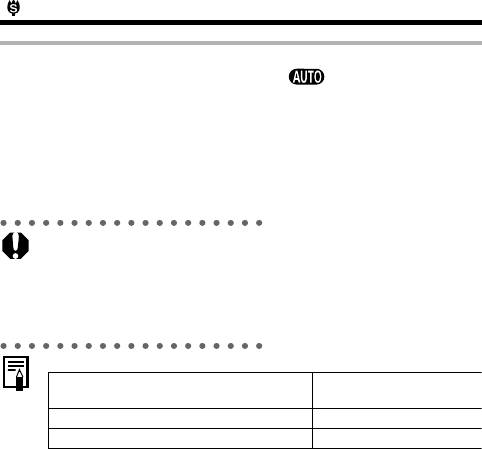
Режим «Супермакро» (продолжение)
Произведите съемку.
3
" Порядок съемки такой же, как и в режиме (стр. 53).
" В режиме «Супермакро» работает только оптический зум, даже если
включено цифровое увеличение.
" В режиме «Супермакро» шкала зуммирования, появляющаяся при зуммиро-
вании, отображает следующий допустимый диапазон: 42 – 90 мм (эквивалент
для 35-миллиметровой фотопленки). Индикатор ручной фокусировки, отобра-
жаемый в режиме ручной фокусировки, также показывает допустимый
диапазон зуммирования.
" При съемке в режиме «Супермакро» следите, чтобы не ударить объективом
по объекту.
" Режим «Супермакро» не работает, если на камеру установлен любой
дополнительно приобретаемый конвертор. Пункт [Super Macro] (Супермакро)
нельзя выбрать, если в меню съемки для пункта [Converter] (Конвертор)
задано любое другое значение, кроме [None] (Нет).
" Область съемки при минимальном расстоянии до объекта::
Положение зуммирования (эквивалент для
Снимаемая область
35-миллиметровой фотопленки)
42 мм Приблизительно 44 x 33 мм
90 мм Приблизительно 35 x 26 мм
" Режим [Super Macro] (Супермакро) можно выбирать в режимах C
1 и C2
(Пользовательский). Однако выбор режима «Супермакро» не запоминается
в параметрах этих пользовательских режимов.
76






